PS是平面设计软件,那么你知道如何快速的通过它制作四角定位边框效果献垴淄睬么?下面我们跟着以下图文步骤,学习下制作的方法。

工具/原料
Photoshop CC
一、新建文档并绘制矩形选区
1、通过执行命令:文件>新建,建立一个新的文档。
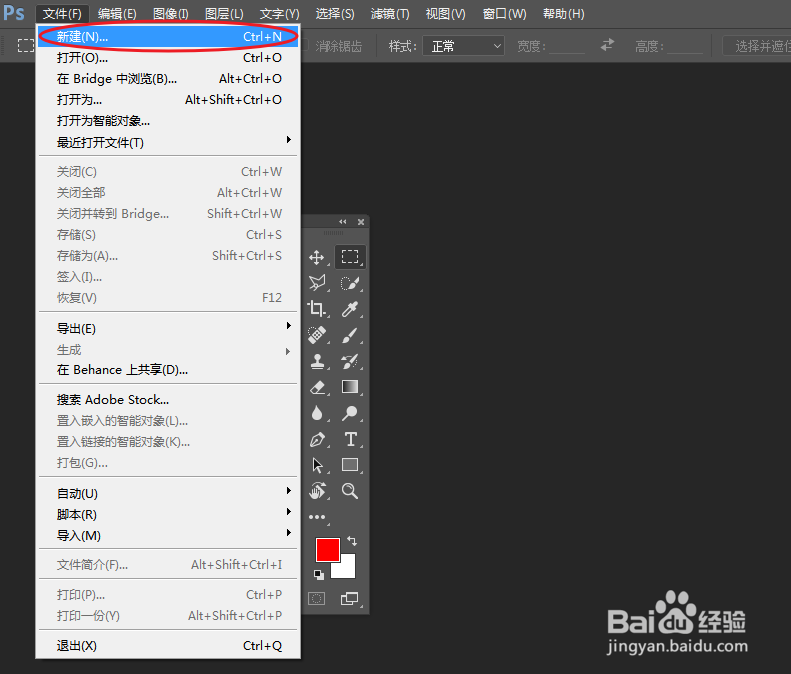
2、在弹出的窗口调整尺寸设为:700×350,分辨率大小设为72像素/英寸。
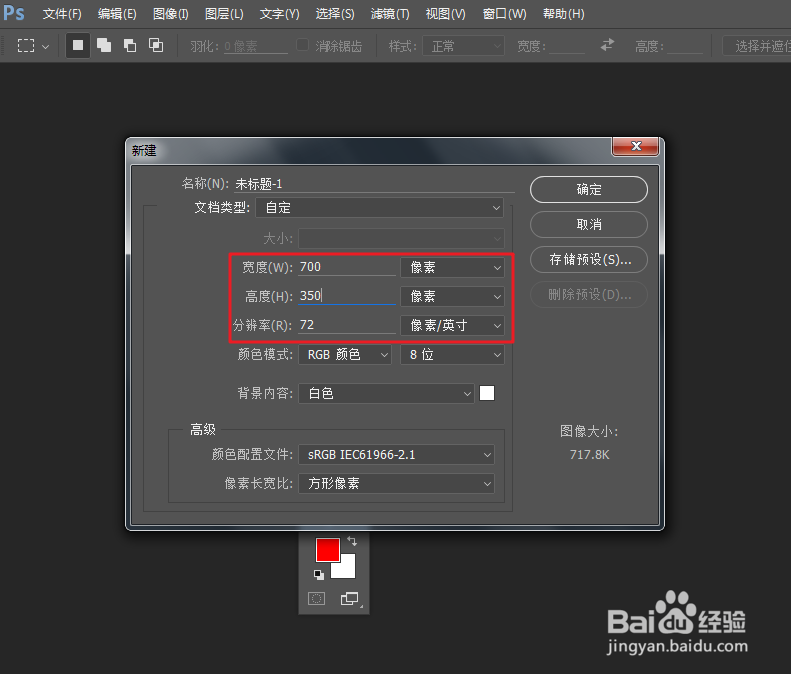
3、长按鼠标左键,选择矩形选框工具。

4、在画布的空白区域,绘制一个方形矩形选区。
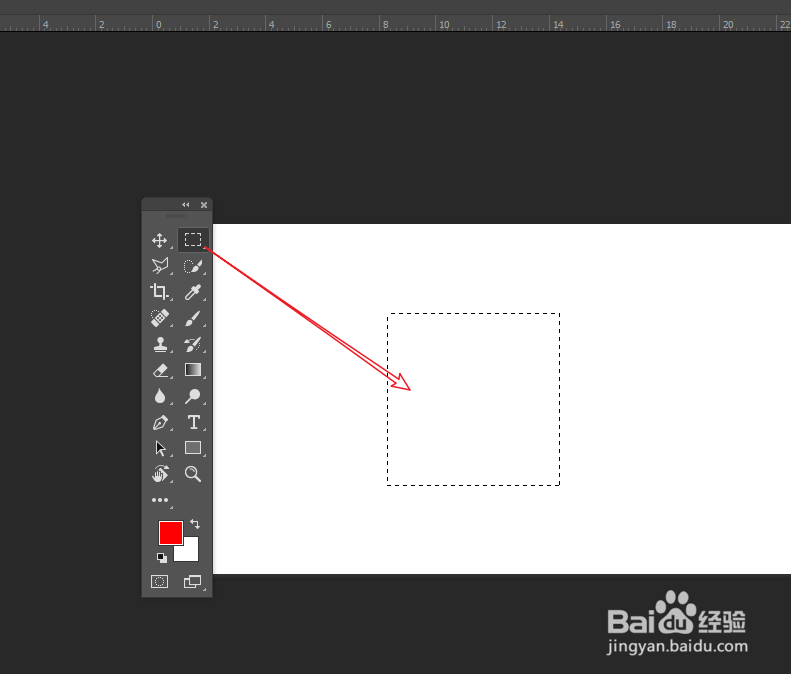
二、制作四角定位
1、新建一个普通图层,通过“编辑>描边”命令,对当前选区进行描边操作。

2、将颜色设为:绿色,描边宽度为:3,位置:居中,完成描边效果。
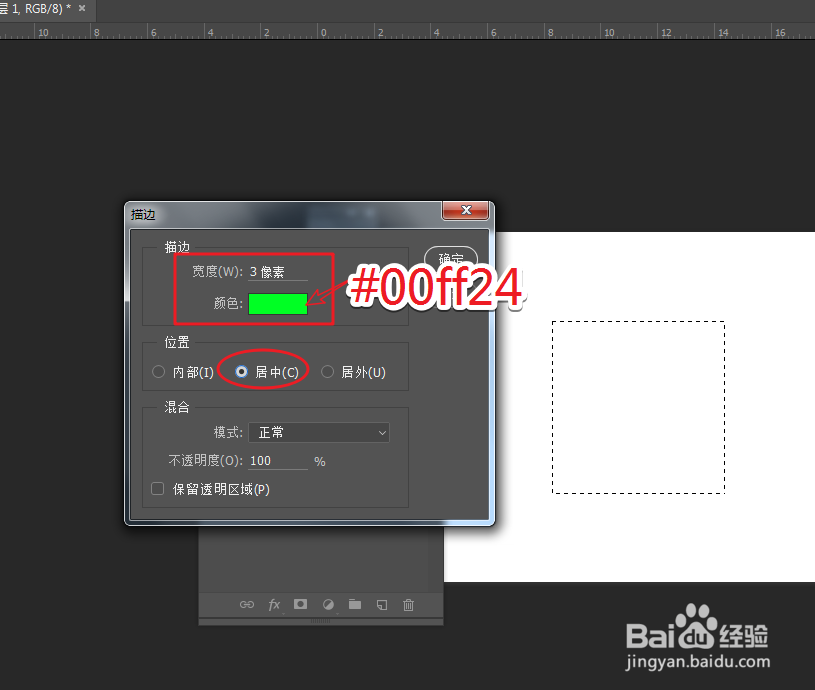
3、按住Alt键,使用减去模式,在选区的中心绘制矩形选取,按下Del键删除内容。

4、使用相同的方法,将边角四个边都删除,完成最终效果。

